Maison >Tutoriel logiciel >application mobile >Comment récupérer les données du simulateur de foudre
Comment récupérer les données du simulateur de foudre
- 王林avant
- 2024-01-11 18:48:321529parcourir
Je pense que de nombreux amis qui utilisent le simulateur Thunderbolt oublieront de sauvegarder ou d'écraser les données d'origine du simulateur et d'installer le simulateur mis à niveau. Alors, comment gérer la situation du choix d'une installation personnalisée après l'installation sans écraser les données ? Ce tutoriel vous apprend à récupérer les données du simulateur sans accident.
1. Confirmez l'emplacement du simulateur
Généralement, avant d'installer un nouveau simulateur de foudre, vous pouvez cliquer avec le bouton droit sur l'icône du simulateur et sélectionner "Ouvrir l'emplacement du fichier" pour confirmer l'emplacement du fichier du simulateur. Si vous installez un nouveau simulateur avec un chemin personnalisé sans écraser les données conservées, vous ne pourrez pas retrouver le fichier de données d'origine du simulateur selon cette opération, et vous ne pourrez passer qu'à la deuxième étape.
Remarque : veuillez ne pas modifier ou renommer le nom du dossier d'installation de Thunderbolt Simulator à volonté. Il est très probable que les données précédentes du simulateur ne seront pas écrasées.
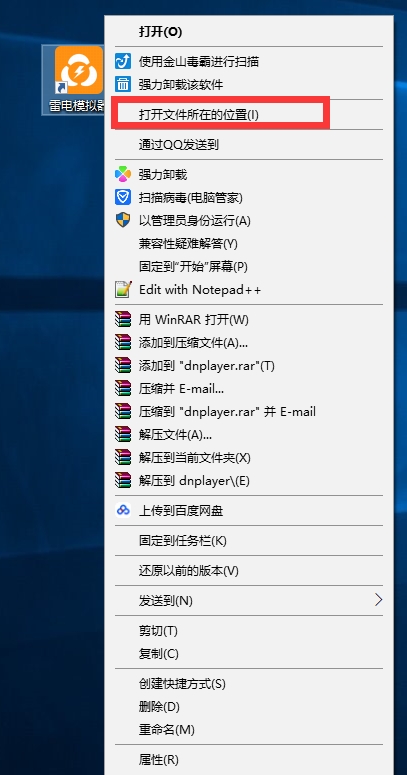
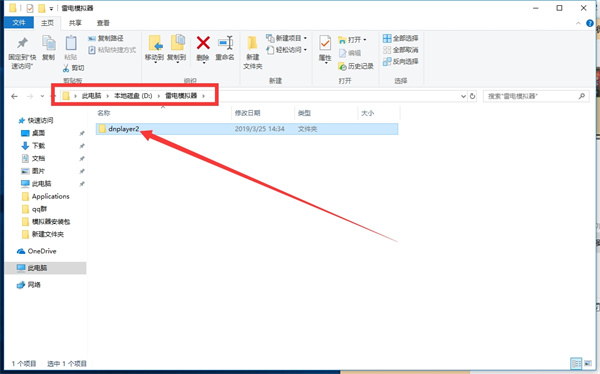
2. Parcourez le chemin d'installation
Au vu de la première étape, si vous devez restaurer les données d'origine du simulateur, vous devez réinstaller un nouveau simulateur. Lors de l'installation d'un nouveau simulateur, cliquez sur « Parcourir » pour parcourir le chemin où l'ancien simulateur a été installé et sélectionnez-le.
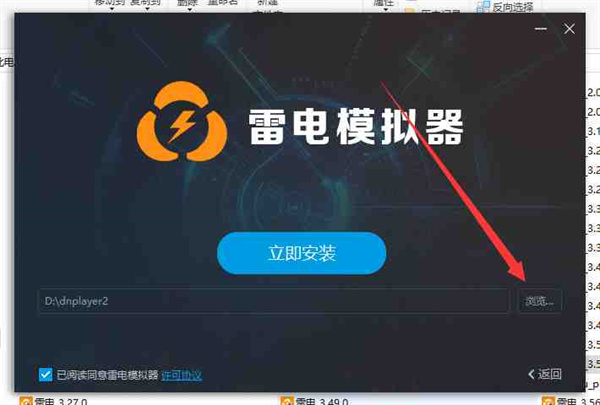
Tout d'abord, dans des circonstances normales, lorsque vous sélectionnez l'emplacement du chemin de la version précédente du simulateur, le jeu et les paramètres de l'ancienne version seront conservés, puis cliquez pour écraser l'installation. En fait, cela montrera généralement que la couverture directe ne nécessite pas de navigation. Juste au cas où, vous pouvez d'abord parcourir et sélectionner le chemin d'installation de la superposition.
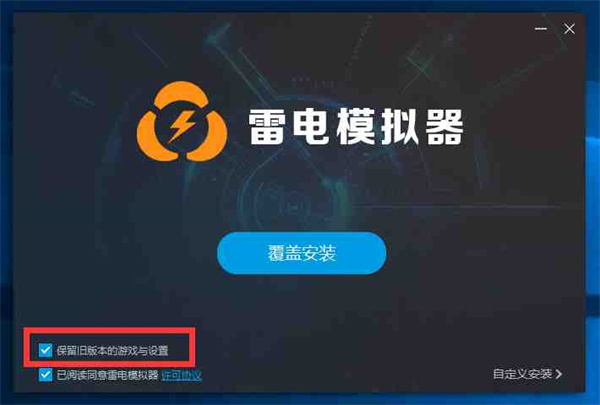
Deuxièmement, si vous ne trouvez pas l'emplacement de l'ancien dossier de l'émulateur version 3.0 et que vous êtes sûr que le dossier de l'ancien émulateur n'a pas été modifié, veuillez rechercher dnplayer2 sur "Poste de travail" et déterminer le fichier chemin.
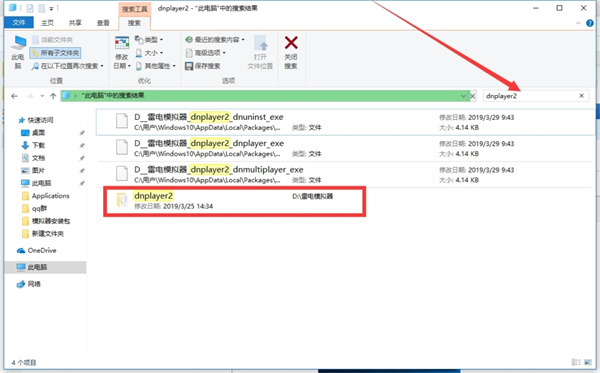
Remarque : Le nom du dossier de la version 4.0 est différent de la version 3.0. Le nom du dossier du simulateur de foudre de la version 4.0 a deux niveaux de chemins. Le premier dossier à saisir est "leidian". Il existe également « LDPlayer4 », qui est le chemin de couverture du simulateur. Recherchez « LDPlayer4 » sur « Poste de travail » pour récupérer les données qui n'étaient pas couvertes avant la mise à niveau de la version 4.0.
Après avoir trouvé ce dossier, vous pouvez cliquer avec le bouton droit sur le dossier pour afficher les propriétés, puis vérifier la taille du fichier. Cette capacité sera certainement supérieure à la capacité du nouveau simulateur sans rien installé.
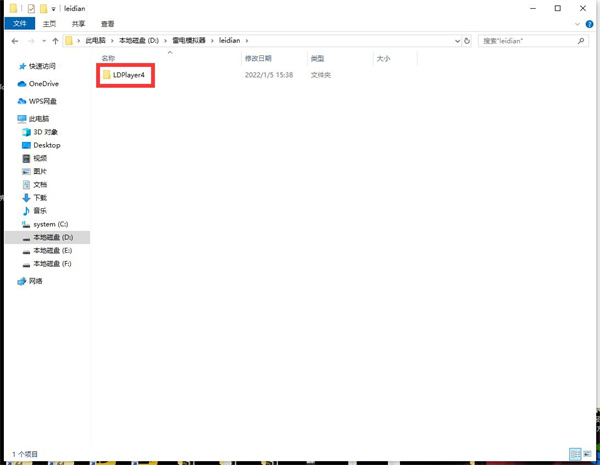
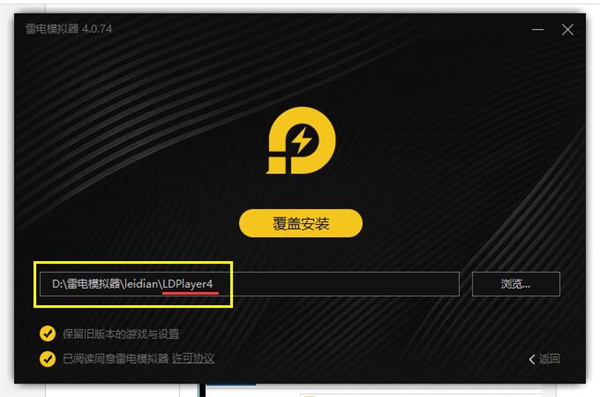
3. Récupérer les données du simulateur
Suivez les étapes du didacticiel ci-dessus et le simulateur nouvellement installé pourra récupérer les données du simulateur d'origine.
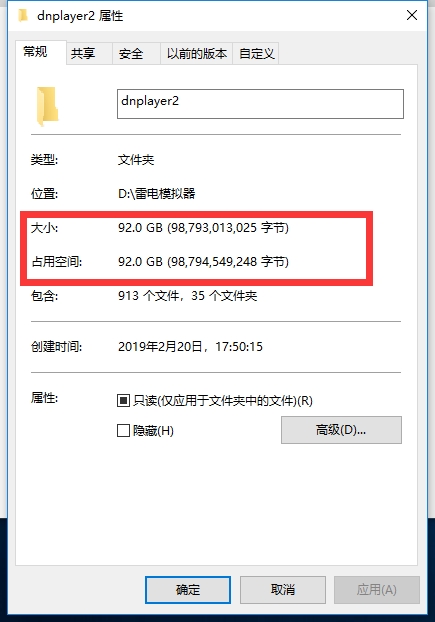
Ce qui précède est le contenu détaillé de. pour plus d'informations, suivez d'autres articles connexes sur le site Web de PHP en chinois!

